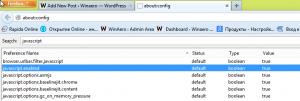Windows 10에서 게임 바 팁을 비활성화하는 방법
Windows 10에는 Xbox 앱의 일부인 게임 DVR 기능이 함께 제공됩니다. Windows 10 Creators Update 버전 1704부터 운영 체제에 직접 통합됩니다. 게임바에 표시되는 팁을 없애고 싶다면 아래 안내를 따르세요.
게임 바는 비디오를 녹화하고 Windows 10에서 플레이하는 게임의 스크린샷을 캡처하는 데 사용할 수 있습니다. 이를 통해 게임 플레이를 빠르게 방송할 수 있습니다.
게임 바가 활성화된 경우, 게임을 시작할 때 팁을 표시할 수 있습니다. 팁에는 게임 바 사용에 대한 다양한 힌트와 권장 사항이 포함됩니다.
Windows 10에서 게임 바 팁을 비활성화하려면, 다음을 수행합니다.
- 누르다 이기다 + NS 게임 표시줄을 엽니다. 실행 중인 모든 게임에서 수행할 수 있습니다.
- 게임 표시줄에서 설정 아이콘을 클릭합니다.
- NS 게임 바 팁 비활성화, 아래와 같이 "게임을 시작할 때 팁 표시" 옵션을 선택 취소합니다.
레지스트리 조정으로 동일한 작업을 수행할 수 있습니다. 이 방법을 사용하여 비활성화하려면 아래 지침을 따르십시오.
레지스트리 편집기 앱을 열고 다음 키로 이동하십시오.
HKEY_CURRENT_USER\Software\Microsoft\GameBar
팁: 한 번의 클릭으로 원하는 레지스트리 키로 이동하는 방법.
그러한 키가 없으면 생성할 수 있습니다.
여기에서 ShowStartupPanel이라는 새 32비트 DWORD 값을 만들거나 수정합니다. 게임 바 팁을 비활성화하려면 값 데이터를 0으로 설정하십시오. 조정으로 활성화해야 하는 경우 ShowStartupPanel을 1로 설정하십시오. 참고: 당신이 64비트 Windows 버전 실행, 여전히 32비트 DWORD 값을 만들어야 합니다.
일부 팁에는 숨길 수 있는 확인란이 있다는 점을 언급할 가치가 있습니다. 예를 들어 다음 팁에는 "다시 표시하지 않음" 확인란이 있습니다.